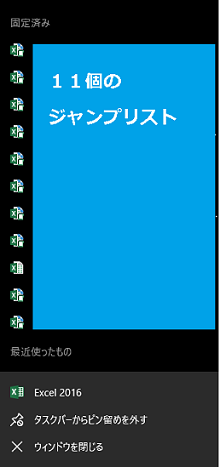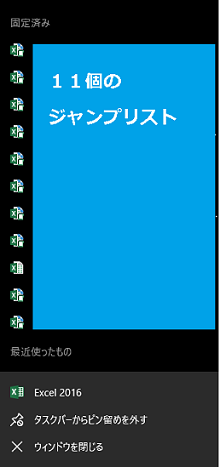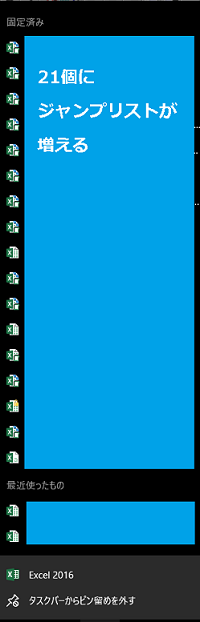[ホーム] -
[Windows 10 FAQ 一覧] - [ジャンプリスト(別名タスクバーに固定)の数を増やすレジストリ値]
作成日:2018/03/18
更新日:2022/04/16
対象:Windows 10
ジャンプリスト(別名タスクバーに固定)の数を増やすレジストリ値
【目次】
目的
Windows 8ではジャンプリストの個数を設定することが可能でしたが、Windows 10 では設定項目が見当たりません。
(*)"ジャンプリスト"は別名"タスクバーにl固定"とも呼ばれています。
私の環境では最大で11個のみ設定できました。
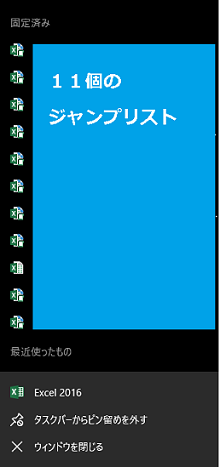
しかし使いこなしていると11個では少なく感じる場合があります。その場合に数を増やす方法を紹介します。ただし正式な設定でない可能性があり、自己責任でお願いします。
手順
レジストリエディタ (regedt32.exe) により以下のキーを新規に作成します。データには10進数で表示させたい個数を設定します。
キー: .HKEY_CURRENT_USER\SOFTWARE\Microsoft\Windows\CurrentVersion\Explorer\Advanced を開く
値: JumpListItems_Maximum (DWORD32)
データ: 表示する10進数
その後OSを再起動します。
今までは11個のジャンプリストが登録されているとそれ以上は登録できませんでしたが、この設定変更後は21個まで追加できるようになりました。
今回は11(10進数)から21(10進数)に増やしてみました。以下の通り数が増えたことが分かります。
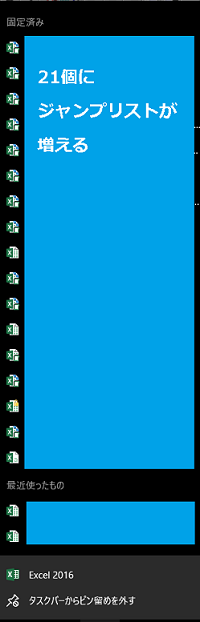
ジャンプリストの数を戻す
ジャンプリストの数を戻すには以前に新規作成したキーである"JumpListItems_Maximum"を削除してください。
レジストリは設定を間違えると深刻なダメージを与えるので十分に注意して設定してください。
参考:レジストリエディタの起動方法
レジストリは非常に重要なファイルです。レジストリの編集を誤ると、システムが起動不可となり再インストールが必要となる場合や、最悪データの損失が予想されます。
本サイトの作成者、あるいはいかなる人物も、あなたが本ページの情報を元にレジストリエディタを編集し、その結果により発生したいかなる損害あるいは損失に対して責任を負いません。
またレジストリを編集する前にはバックアップをとることを推奨します。レジストリの操作に関する知識がない方は、絶対にレジストリを編集しないようお願いします。
(ご注意) 本サイト内の内容を使用して発生したいかなる時間的損害、金銭的損害あるいはいかなる損害に対して、いかなる人物も一切の責任を負いません。あくまでも個人の判断で使用してください。
本ページは独自に調査をしたアンオフィシャル(非公式)な内容です。内容に誤りがある可能性や仕様変更により内容が不正確になる可能性があります。
本サイト内掲載されている情報は、著作権法により保護されています。いかなる場合でも権利者の許可なくコピー、配布することはできません。
このページはリンクフリーです。(このページへの直接リンクも可能です。)
Copyright(c) TOOLJP.COM 1999-2024
[Windows 10 FAQ 一覧に戻る]